win10管理员所有权
(管理员获得所有权win10)
win7现在已经发布很久了,朋友们对它的印象和评价也越来越高。但今天小编要讲的不是它的优点,而是它的操作步骤。那就是win7如何获得管理员的所有权。朋友们,快来看看我吧~
很多时候,我们需要对计算机进行一些命令操作,但当我们没有足够的权限时,我们该怎么办?今天我就来回答这个问题。接下来,我会告诉你们你们win7如何获得管理员的所有权。
1.首先,打开开始菜单,选择控制面板,点击打开。进入界面后,选择用户账户,如下图所示
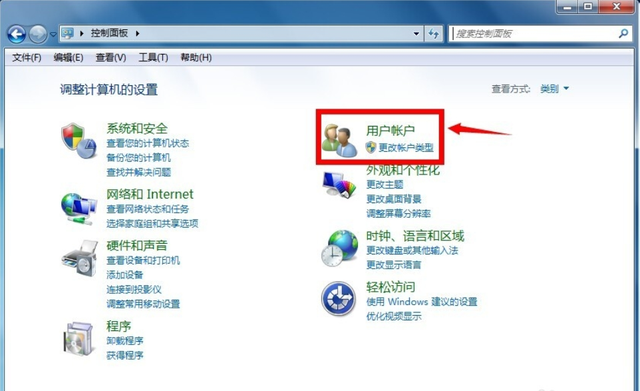
2.点击账户页面中的用户账户,然后点击管理用户账户如下图所示
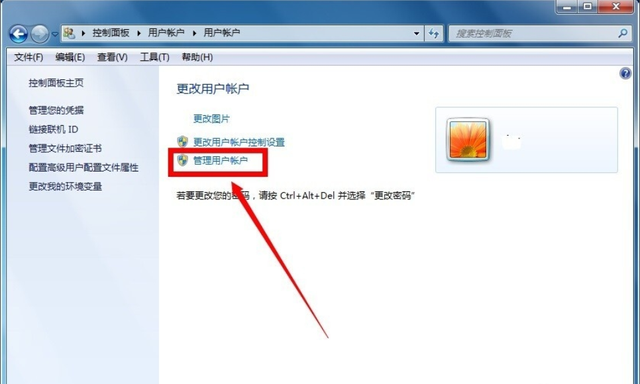
3.输入帐户列表,选择要修改的帐户,点击属性按钮,如下图所示
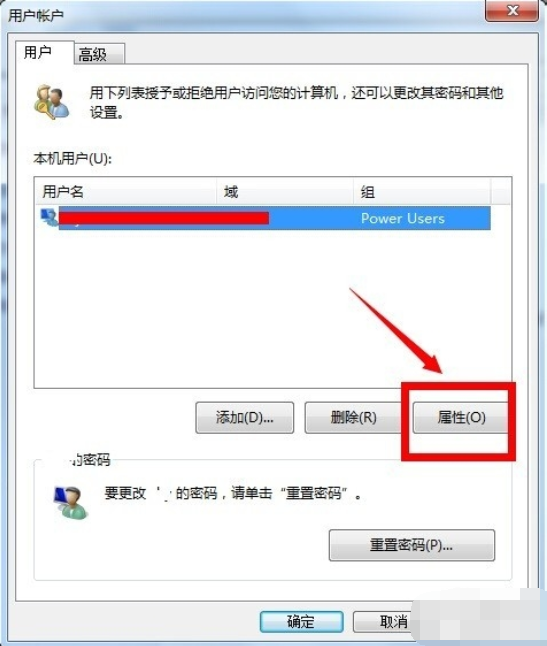
在属性界面中选择组成员,如下图所示
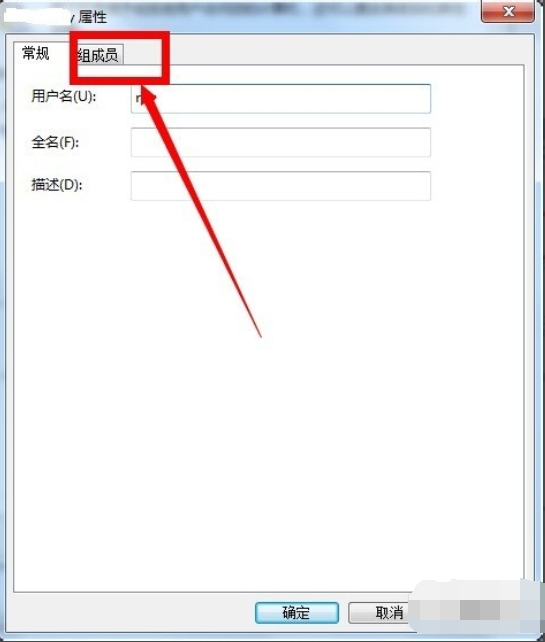
5.我们选择管理员或其他成员administrater,点击应用程序按钮,如下图所示
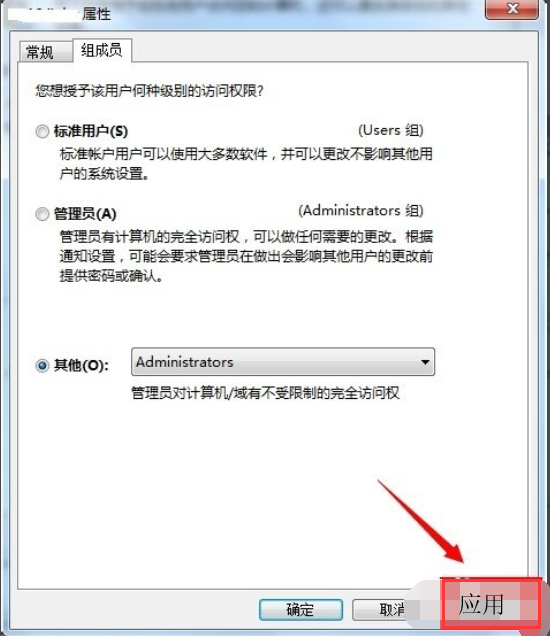
6.返回桌面,点击开始-关闭选项-注销后生效!如下图所示
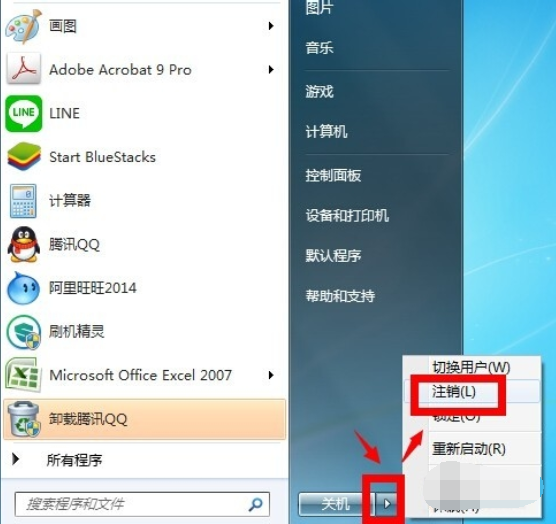
以上就是win7获取管理员权限的操作方法啦~